Impostazione dei temi nell'ambiente desktop
La finestra di preferenze Tema permette di
selezionare un tema per l'ambiente desktop e per le cornici delle finestre.
È possibile impostare le preferenze per la categoria Tema in relazione alle seguenti aree funzionali:
-
Tema del widget
-
Cornici delle finestre
I temi impostati per l'ambiente desktop e le cornici delle finestre
non sono gli unici a determinare l'aspetto dell'ambiente di lavoro. Ad esempio, Nautilus include una serie di temi che permettono di cambiare
il “look-and-feel” delle sue finestre e del desktop.
Impostazione dei temi per l'ambiente desktop
La scheda Tema widget della finestra di preferenze Tema permette di selezionare un tema per l'ambiente desktop.
Il tema dell'ambiente desktop definisce l'aspetto visivo dei pannelli, dei
menu e delle applet. Determina inoltre l'aspetto degli elementi dell'interfaccia
delle applicazioni GNOME. Ad esempio, il tema definisce l'aspetto dei pulsanti,
delle barre di scorrimento, delle caselle di controllo e così via.
È possibile scegliere un tema dall'elenco di quelli disponibili oppure installare nuovi temi. L'elenco dei temi disponibili per l'ambiente desktop include diverse opzioni per gli utenti portatori di handicap.
Figura 9–15 Scheda Tema del widget della finestra di preferenze per i temi
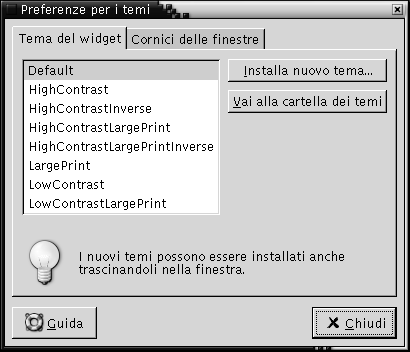
La Tabella 9–15 elenca i parametri che è possibile configurare per i temi dell'ambiente desktop.
Tabella 9–15 Impostazioni per i temi dell'ambiente desktop|
Opzione |
Funzione |
|---|---|
|
Temi disponibili |
Selezionare il tema desiderato dalla casella di riepilogo. |
|
Installa nuovo tema |
È possibile aggiungere un tema all'elenco dei temi disponibili. Il nuovo tema deve essere una cartella non compressa. Per aggiungere un tema all'elenco, fare clic sul pulsante Installa nuovo tema. Viene aperta una finestra di dialogo. Inserire la posizione della cartella che contiene il tema nella casella combinata a discesa. In alternativa, per cercare la cartella, fare clic sul pulsante Sfoglia. Dopo aver selezionato la cartella, fare clic su OK. È possibile reperire numerosi temi GTK su Internet. |
|
Vai alla cartella dei temi |
Fare clic su questo pulsante per aprire una finestra della gestione di file nella cartella predefinita dei temi. I temi possono essere eliminati dalla finestra della gestione file. |
Impostazioni per le cornici delle finestre
La scheda Cornici delle finestre della finestra Preferenze per i temi permette di selezionare un tema per la
cornice delle finestre. È possibile scegliere un tema dall'elenco
di quelli disponibili oppure installare nuovi temi. L'elenco dei temi disponibili
include diverse opzioni per gli utenti portatori di handicap.
Figura 9–16 Scheda Cornici delle finestre della finestra di preferenze per i temi
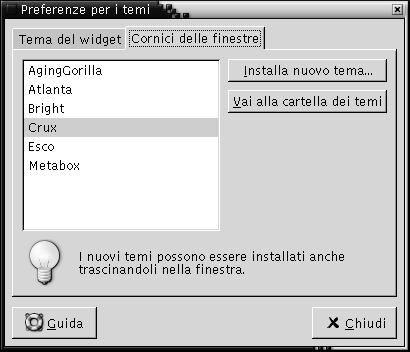
La Tabella 9–16 elenca i parametri che è possibile configurare per il tema della cornice delle finestre.
Tabella 9–16 Impostazioni per i temi della cornice delle finestre|
Opzione |
Funzione |
|---|---|
|
Temi disponibili |
Selezionare il tema desiderato dalla casella di riepilogo. |
|
Installa nuovo tema |
È possibile aggiungere un tema all'elenco dei temi disponibili. Il nuovo tema deve essere una cartella non compressa. Per aggiungere un tema all'elenco, fare clic sul pulsante Installa nuovo tema. Viene aperta una finestra di dialogo. Inserire la posizione della cartella che contiene il tema nella casella combinata a discesa. In alternativa, per cercare la cartella, fare clic sul pulsante Sfoglia. Dopo aver selezionato la cartella, fare clic su OK. |
|
Vai alla cartella dei temi |
Fare clic su questo pulsante per aprire una finestra della gestione di file nella cartella predefinita dei temi. I temi possono essere eliminati dalla finestra della gestione file. |
- © 2010, Oracle Corporation and/or its affiliates
